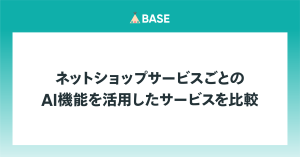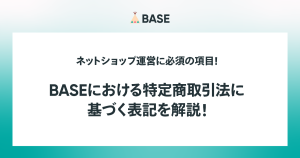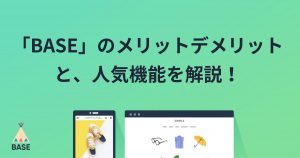
ホームページはコーポレートサイトやオウンドメディア、ネットショップなど、さまざまな用途で必要になります。ホームページを作成することになったものの、「予算がほとんどない」「HTMLやWebデザインの専門知識がない」といったリソース不足に悩む方も多いでしょう。
そこで今回は、専門的な知識がなくても、無料でかんたんにホームページを作成できる方法を解説します。
ホームページを作成する上での基礎知識や、ツールの選び方、目的別の無料ホームページ作成ツールを18種類紹介しますので、ぜひ参考にしてください。
【開設実績7年連続No.1】のBASE(ベイス)にお任せ
- BASEは個人・スモールチームに選ばれているネットショップ作成サービスです
- 初期費用・月額費用いらずで、無料で今日からショップ運営をはじめられます
- ショップ開設後の運営サポートや集客支援も充実しています
- 「売上を伸ばしやすいネットショップ作成サービスNo.1」に選ばれています
ホームページを作る方法は3つ

無料ホームページを作成する方法には、大きくわけて次の3つの方法があります。
- HTMLやCSSを用いて、一から作成する
- ホームページ制作会社に依頼する
- ホームページ作成ツールを使って自作する
それぞれの方法の特徴について、メリットとデメリットについて触れながら紹介します。
HTMLやCSSを用いて、一から作成する
無料ホームページ作成ツールを使わない場合は、自分でHTMLやCSS、Java、PHPなどのプログラミング言語を使ってホームページを作成します。
HTMLやCSSを用いてホームページを作成するためには、ある程度の専門知識が必要不可欠です。
HTMLやCSSの知識があれば、独自のデザインのホームページを作成できたり、自在に修正できたり、コストも比較的安価に済ませられたりするメリットがありますが、知識の習得には時間がかかります。
もともと知識がある方以外は、選択肢に入れるべきではない方法です。
その他、Rettyなどのようなポータルサイトがある場合には、無料でもショップのページを作れますが、すべての機能を使うには有料プランにする必要があるなど、完全に無料というのは現実的にむずかしいでしょう。
<ポイント>
- 凝ったホームページを比較的安価に作成できる
- 自在に修正できる
- 専門知識がかならず必要になる
ホームページ制作会社に依頼する
ホームページ作成に関するリソースがない場合、ホームページ制作会社に依頼して、クオリティの高いサイトを作成してもらう方法もあります。
ニーズに適した高品質なホームページを作成してもらえるでしょう。しかし、ホームページの規模や求めるクオリティによっては費用が非常に高額になる点が懸念点です。
なかには初期費用が無料の制作会社もありますが、月額費用が発生するため完全無料ではありません。また、なにか修正が発生するたびに修正費用が発生しますので、無料でホームページを作りたい方には向いていません。
はじめてホームページを作成する場合は、まず最小限のコストで作成したうえで、事業が軌道に乗ってから移行するのがおすすめです。
<ポイント>
- 専門リソースがなくても高品質なホームページを作成できる
- クオリティに応じた高額な費用が必要
- 修正のたびに費用が発生する場合も
ホームページ作成ツールを使って自作する
ホームページを作成する1つ目の方法は、無料でできるホームページ作成ツールを使って作成するやり方です。
通常、ホームページを作成するときには、HTMLやCSSなどの専門的な知識が必要ですが、ホームページ作成ツールを使えば、それらの知識が必要ありません。
ホームページ作成ツールには有料のものもあれば無料で使えるものもあり、無料でも本格的なサイトやオウンドメディアが作成できます。
代表的なツールに、WordPress(ワードプレス)、Jimdo(ジンドゥー)、ペライチ、ネットショップ作成サービス「BASE(ベイス)」などがあります。
無料で自社のコーポレートサイトやオウンドメディアを作りたい方、実店舗があって手軽にホームページがほしい方、などにおすすめの方法です。
「無料でホームページ作るなら?」と聞かれれば、真っ先にお答えするのが、こういった無料で作れるサービスを活用する方法です。
まずは最初に検討してみてください。この記事の後半では、ここに該当する18のサービスを比較紹介しています。
無料ホームページ作成ツールもいろいろある
ホームページ作成ツールは数多くありますが、どれも同じ、というわけではありません。
たとえば、ドメインを取得したりサーバーを用意したりする必要があるものもあれば、なんの準備もなしにかんたんに作成できるものもあります。BASEなど、サービスによってはスマホで立ち上げられるものもあって、便利です。
多くのホームページ作成ツールは、知識がなくても、誰でもかんたんにサイトを作ることができますが、ツールによっては操作になれるのが大変な場合もあります。
また、ツールによっては、細かな部分のデザインの融通がききづらい場合もあるので、ツールは慎重に選ぶことが大切です。
<ポイント>
- 専門的な知識が必要ない
- 更新も楽におこなえる
- ツールによってできること(機能・デザイン)に限界がある
ホームページ作成ツールが無料で使える理由

そもそもなぜ無料でホームページ作成ツールを利用できるのでしょうか。主な理由は2つあります。
広告や手数料などの収益があるため
無料のホームページ作成ツールは、広告や決済手数料などの収益をもとに運営されていることが多くなっています。そのため、ホームページの内容とは一切関係ない広告が表示されてしまうケースも珍しくありません。ツールを選ぶ際は、広告が表示されるかどうか、広告を非表示にするオプション機能があるかどうかをよく確認するといいでしょう。
有料プランへ移行してもらうため
無料プランを入口に有料プランを利用してもらうことを狙って、無料プランと有料プランのどちらも用意しているケースが一般的です。そのため、無料プランでは独自ドメインが使えなかったり、有料サービスと比較して機能性が劣ったりと制限が設けられていることがあります。しかし、小規模のホームページであれば十分な機能が備わっているケースが多いため、トライアル的に無料プランを利用してみて、問題なければ有料プランへ移行するのもいいでしょう。
無料のホームページ作成サービスを利用するメリット

無料サービスを使ってホームページを作成するメリットは次の2つです。
- 費用がかからない
- 素早くかんたんにホームページを作成・更新できる
それぞれ紹介します。
費用がかからない
「無料」といっても料金設定はサービスによって異なりますが、初期費用も月額費用もかからないサービスであれば完全無料でホームページを作成できます。ただし、サービスによっては別途サーバーをレンタルする必要がある可能性もあるため、サービス内容をよく確認してください。
素早くかんたんにホームページを作成・更新できる
無料のホームページ作成サービスは、HTMLやCSSなどの知識がなくても、ツール上での直感的な操作でホームページを作成できるものが多くなっています。ノーコードで編集できるため、専門知識がない人でもホームページの作成・更新が可能です。ホームページの修正や変更が必要な際にも、スピーディーに反映できます。
無料ホームページ作成サービスを選ぶポイント

無料でホームページを作成できるサービスを選ぶにあたって、注目したい着眼点は次の5つです。
- 独自ドメインを設定できるか
- 広告の非表示に対応しているか
- デバイスにあったデザインを表示できるか
- サポート体制の手厚さ
- 目的にあった機能(カート機能など)があるか
それぞれ紹介します。
独自ドメインを設定できるか
ドメインとはインターネット上の住所のことで、URLの「https://」につづく「〇〇〇〇.com」といった部分です。このドメインを自社独自のものに設定できると、検索エンジンからのホームページの信頼性が高まったり、顧客に対してブランディングしやすくなったりといったメリットがあります。
ただし無料サービスの場合、独自ドメインの設定は有料オプションになっているケースもあるため要注意です。
広告の非表示に対応しているか
ホームページを閲覧する顧客にとってのノイズを減らすために、広告を非表示にできるかどうかも重要なポイントです。無料プランのままオプション料金を支払うことで対応できるサービスもありますが、有料プランに移行しないと非表示にできないサービスも多いため、よく確認しておきましょう。
デバイスにあったデザインを表示できるか
PCやタブレット、スマートフォンなど、大きさや画面比率が異なるデバイスで閲覧しても、それぞれの画面サイズを基準に表示を調整する手法を「レスポンシブ」と言います。レスポンシブに対応したホームページデザインを指す言葉が「レスポンシブデザイン」です。
とくに近年はPCだけでなくスマートフォンからの閲覧が大幅に増えているため、レスポンシブに対応したサービスを選ぶことで、顧客の利便性を高められるでしょう。
サポート体制の手厚さ
HTMLやCSSといったホームページ作成の専門知識がない場合、ホームページ作成サービスの使い方でわからないこともあるでしょう。そうした場合に備えて、カスタマーサクセス部門のようなサポート窓口を設けているかどうかも確認しておきたいポイントです。
とくに電話やチャットなどで対応してくれるサービスであれば、わからないことがあっても解決できるようリアルタイムで導いてくれるため、安心して利用できるでしょう。
目的にあった機能(カート機能など)があるか
ホームページ作成サービスといっても、オールマイティーに使えるものもあれば、LPやネットショップなど目的に特化した機能が充実したサービスもあります。
たとえばホームページで商品のオンライン販売を行いたいのであれば、カート機能をはじめとするEC機能が欠かせません。自分で実装するとなると専門知識も手間も必要なため、あらかじめパッケージされたサービスを選ぶようにしましょう。
そこで今回は、ホームページの作成目的を「コーポレートサイト」「オウンドメディア」「LP」「ネットショップ」の4つに分けて、それぞれに適したサービスを紹介していきます。
無料のホームページ作成ツール比較表

ここまでご説明したとおり、無料でホームページを作成する場合は、基本的に作成ツールを使用するのがおすすめです。
ただ、広告表示の有無など、細かいところで違いがありますので、まずは一度比較表にしてみました。
費用や機能、どんな利用に向いているか、を確認してみてください。無料のプランで使える機能は「〇」、有料プランでのみ使える機能は「有料プランのみ」としています。
|
初期費用 |
固定費 |
独自ドメイン |
広告の非表示 |
スマホ版でのHPを作成できる |
何の利用に向いているか |
|
|---|---|---|---|---|---|---|
|
Wix(ウィックス) |
0円 |
0円~ |
有料プランのみ |
有料プランのみ |
〇 |
コーポレートサイト |
|
Jimdo(ジンドゥー) |
0円 |
0円~ |
有料プランのみ |
有料プランのみ |
〇 |
コーポレートサイト |
|
Googleサイト |
0円 |
0円 |
有料プランのみ |
有料プランのみ |
– |
コーポレートサイト |
|
Weebly(ウィーブリー) |
0円 |
0円~ |
有料プランのみ |
有料プランのみ |
〇 |
コーポレートサイト |
|
Strikingly(ストライキングリー) |
0円 |
0円~ |
有料プランのみ |
有料プランのみ |
〇 |
コーポレートサイト |
|
Crayon(クレヨン) |
0円 |
0円~ |
有料プランのみ |
有料プランのみ |
〇 |
コーポレートサイト |
|
Webnode(ウェブノード) |
0円 |
0円~ |
有料プランのみ |
有料プランのみ |
〇 |
コーポレートサイト |
|
SITE123 |
0円 |
0円~ |
有料プランのみ |
有料プランのみ |
– |
コーポレートサイト |
|
BiNDup(バインドアップ) |
0円 |
初年度0円 |
有料プランのみ |
有料プランのみ |
– |
コーポレートサイト |
|
WordPress(ワードプレス) |
0円 |
0円 |
〇 |
〇 |
〇 |
オウンドメディア |
|
Ameba Ownd(アメーバオウンド) |
0円 |
0円~ |
〇 |
有料プランのみ |
〇 |
オウンドメディア |
|
はてなブログMedia |
0円~ |
月額77,000円~ |
有料プランのみ |
有料プランのみ |
– |
オウンドメディア |
|
CLOUD LINE(クラウド ライン) |
0円 |
0円 |
〇 |
有料プランのみ |
〇 |
オウンドメディア |
|
ペライチ |
0円 |
0円~ |
有料プランのみ |
有料プランのみ |
〇 |
LP |
|
STUDIO(スタジオ) |
0円 |
0円~ |
有料プランのみ |
有料プランのみ |
– |
LP |
|
BASE(ベイス) |
0円 |
月額0円〜 |
〇 |
広告の表示がない ※500円/月でBASEロゴを非表示にすることも可能 |
〇 |
ネットショップ |
|
Shopify(ショピファイ) |
0円 |
月額3,650円〜 |
有料プランのみ |
広告の表示がない |
〇 |
ネットショップ |
|
STORES(ストアーズ) |
0円 |
月額0円〜 |
有料プランのみ |
広告の表示がない ※ベーシックプラン(有料)で「powered by STORES」を非表示にすることも可能 |
〇 |
ネットショップ |
無料の作成ツールでは、ツールの名称になってしまうことも多いですが、独自ドメインにすることによって、ホームページの信頼性やブランド力を上げることができます。
スマホでの作成、編集ができると、ホームページを運営するのに便利です。スマホでの操作が可能かどうかも、注目したいポイントです。
コーポレートサイト向け|無料ホームページ作成ツール

ここからは、コーポレートサイトに向いているホームページ作成ツールをご紹介します。
コーポレートサイトとは、企業自身の公式ホームページのことです。会社概要やサービス紹介、プレスリリースなどのコンテンツを設置します。
ほかにも、その企業の情報として、社風が伝わるようなコラムを掲載することもあります。
コーポレートサイトのおもな目的は、どんな企業なのか知ってもらうこと、信用を得ることです。企業にとっては、名刺代わりにもなります。
Wix
Wix(ウィックス)は、イスラエルで2006年に誕生したホームページ作成ツールです。現在は世界190か国で使用されており、日本ではWix.com Japan株式会社が運営しています。
登録者数は、世界で1億8,000万人を突破しており、企業、団体、アーティスト、個人などさまざまな人がホームページ作成に使用しています。
Wixには、ホームページを作成する方法が2つあります。
1つは、Wixエディタで作成する方法です。好きなテンプレートを選んで、ドラッグ&ドロップで直感的に操作でき、デザイン性の高いホームページを作成できます。
もう1つは、Wix ADIで、AIを用いて自動生成する方法です。いくつかのかんたんな質問に答えるだけで、希望に近いホームページが自動で生成されます。編集できる部分は限られるものの、内容を書き込むだけで立派なホームページができる、手軽さが魅力です。
バナー広告が非表示になるのは、有料のベーシック以上で、月額990円かかります。パソコン、スマホのどちらの場合でも、無料版の場合にはページ上部にバナー広告が表示されます。
サイズも大きく、目立ちます。とくにスマホ表示したさいには、追尾式のバナー広告のため、スクロールしても消えません。
スマホでもホームページの作成、編集ができます。ブラウザで作成することも、アプリで作成することもできます。ただし、対応しているのは、Wix ADIによる自動生成の方法だけです。
|
初期費用 |
0円 |
|
固定費 |
0円~ |
|
スマホでの作成 |
可 |
|
どんな用途(もしくは人におすすめか) |
デザインに凝りたい人:Wixエディタ とにかくかんたんに作成したい人:Wix ADI |
|
サイト作成難易度 |
少し知識が必要:Wixエディタ かんたん:Wix ADI |
Jimdo
Jimdo(ジンドゥー)は、ドイツで誕生したホームページ作成ツールです。現在は世界中で利用されていて、日本では株式会社KDDIウェブコミュニケーションズが運営しています。
200万ユーザーが利用しており、ホームページの作成経験がない人でも本格的なページが作れることが特徴です。
いくつかの質問に答えるだけで、AIが最適なページを作成してくれるAIビルダーと、ドラッグ&ドロップでページを作成するクリエイターの2つのサービスがあり、それぞれ料金体系もことなります。
どちらのサービスにも、無料プランがあります。
バナー広告が非表示になるのは、有料版のみです。AIビルダーなら月額換算990円のSTART、クリエイターなら月額換算1,200円のPro以上のプランの契約が必要です。
無料版の場合、パソコン、スマホのどちらの場合でも、最下部にバナー広告が表示されます。
スマホでもホームページの作成、編集ができます。AIビルダーなら、ブラウザからも作成、編集ができます。
クリエイターの場合、ブラウザでの作成、編集には対応しておらず、専用のアプリを使用します。スマホだけで作成するなら、AIビルダーのほうが操作しやすく、おすすめです。
|
初期費用 |
0円 |
|
固定費 |
0円~ |
|
スマホでの作成 |
可 |
|
どんな用途(もしくは人におすすめか) |
自由にデザインを作りこみたい人:クリエイター スマホでかんたんに作成したい人:AIビルダー |
|
サイト作成難易度 |
少し知識が必要:クリエイター かんたん:AIビルダー |
Googleサイト
Google Sites(グーグルサイト)は、Googleが運営するホームページ作成ツールです。
Googleアカウントがあれば、無料で利用できます。Googleドキュメントなど、ほかのGoogleのサービスとスムーズに連携できるのが特徴です。
バナーなどの広告は、ページの最下部にGoogle Sitesのロゴが表示されます。
ただし、独自ドメインを利用したホームページは、ロゴが非表示になります。独自ドメインを利用するさい、Googleが提供するビジネス向けの有料サービスGoogle Workspaceを利用するか、Google Domainsからドメインを購入する必要があります。
スマホでのホームページの作成、編集には対応していません。パソコンでのみ作成、編集が可能で、対応ブラウザもGoogle Chrome、Firefox、Mozillaの3つに限定されています。
|
初期費用 |
0円 |
|
固定費 |
0円 ※Google Workspaceを利用する場合、月額680円/1ユーザー~ |
|
スマホでの作成 |
不可 |
|
どんな用途(もしくは人におすすめか) |
Googleのサービスに慣れている人 パソコンからの作成、編集だけで問題ない人 |
|
サイト作成難易度 |
少し知識が必要 |
Weebly
Weebly(ウィーブリー)は、アメリカサンフランシスコに本社があるSquare, Inc.が運営しているホームページ作成ツールです。
世界で3,000万人以上に利用されています。
Weeblyには、アプリでさまざまな機能を追加できる、という特徴があります。ただし、アプリは日本語に対応していないため、翻訳ツールを使うなどの対応が必要です。サポートも、日本語には対応していません。
バナーなどの広告は、ページ下部にWeebly.comで作成している表示と、小さなロゴが表示されます。非表示にするには、月額12ドルのProfessional以上の利用が必要です。
Weeblyは、Android OS用のアプリが用意されています。スマホからでもホームページを作成、編集できます。
|
初期費用 |
0円 |
|
固定費 |
0円〜 |
|
スマホでの作成 |
可 |
|
どんな用途(もしくは人におすすめか) |
機能を追加したい人 英語に抵抗のない人 |
|
サイト作成難易度 |
かなり知識が必要 |
Strikingly
Strikingly(ストライキングリー)は、Strikingly, Inc.が運営するホームページ作成ツールです。アメリカで誕生しました。
作成ガイドがわかりやすく、ガイドに沿って作成できます。ただし日本語でのサポートがなく、フォーラムも問い合わせも英語のみの対応です。
バナーなどの広告は、ページ下部にStrikinglyロゴが、ページタイトルにon Strikinglyと表示されます。非表示にするには、月額8ドルのPRO版以上の利用が必要です。
Android OS用のアプリが用意されているので、スマホからでもホームページを作成、編集できます。
|
初期費用 |
0円 |
|
固定費 |
0円〜 |
|
スマホでの作成 |
可 |
|
どんな用途(もしくは人におすすめか) |
英語でのサポートに抵抗ない人 |
|
サイト作成難易度 |
かなり知識が必要 |
Crayon
Crayon(クレヨン)は、株式会社ハンズが運営しているホームページ作成ツールです。
専用アプリのダウンロード数は、全世界で10万ダウンロードを突破しています。
パーツを組み合わせたり色を選んだりするだけで、かんたんにホームページが作成できます。
Crayonでは、2種類のバナー広告が表示されます。ページ下部のアフィリエイト広告は、無料のプランでも設定から消すことができます。
ページ下に表示される、無料かんたんホームページ作成クレヨンというバナー広告は、無料で使えるフリープランでは消せません。月額1,180円のライト以上のプランを利用する必要があります。
スマホでかんたんにホームページが作成、編集できることに特化したツールです。すべての操作がスマホだけでおこなえます。パソコンからの操作も可能です。
|
初期費用 |
0円 |
|
固定費 |
0円〜 |
|
スマホでの作成 |
可 |
|
どんな用途(もしくは人におすすめか) |
小規模なサイト スマホでかんたんに作成したい人 |
|
サイト作成難易度 |
かんたん |
Webnode
Webnode(ウェブノード)はスイスに本社を置くWebnode AGが運営している、ホームページ作成ツールです。チェコ共和国で開発・管理されています。
2008年にサービスを開始し、世界中で4,000万人以上のユーザーに利用されています。
豊富な100種類以上のテンプレートが用意されていて、おしゃれなホームページを作成できます。
有料のSTANDARDプラン以上は、複数言語に対応できます。
無料プランでは、ページ下部にPowered by Webnodeの文字が表示されます。目立つほどのバナー広告ではありませんが、気になる場合、非表示にするためには、月額1,299円のSTANDARD以上のプランを利用する必要があります。
Webnodeは、スマホでもホームページの作成、編集ができます。ブラウザからアカウントにログインするだけで、手軽です。
|
初期費用 |
0円 |
|
固定費 |
0円〜 |
|
スマホでの作成 |
可 |
|
どんな用途(もしくは人におすすめか) |
外国語に対応したホームページ |
|
サイト作成難易度 |
少し知識が必要 |
SITE123
SITE123は、アメリカ発のホームページ作成ツールです。SITE123 LLCが運営しています。
SITE123という名前には、「最も簡単でシンプルであり、最も速い無料ウェブサイトビルダー」という意味が込められています。テンプレートを選択し、パーツを並び替えるだけで、ホームページを作成できます。
海外では人気のツールですが、日本での知名度は、あまり高くありません。
チャットサポートは英語です。ツールの操作はかんたんですが、つまずいたときに日本語でサポートを受けられないことを考えると、少しホームページの知識がある人向きです。
バナー広告が非表示になるのは有料のプレミアム以上で、月額7.8ドルかかります。
SITE123は、スマホでのホームページの作成には対応していません。パソコンからのみ、作成・編集が可能です。
|
初期費用 |
0円 |
|
固定費 |
0円〜 |
|
スマホでの作成 |
不可 |
|
どんな用途(もしくは人におすすめか) |
英語でのサポートで不安がない人 |
|
サイト作成難易度 |
少し知識が必要 |
BiNDup
ノーコードでホームページ作成ができるサービスで、初年度無料で利用できる「エントリーコース」が用意されています。
エントリーコースには400種類以上のデザインテンプレートがあり、デバイスの種類ごとにデザインを変えるレスポンシブ対応も可能です。また、カート機能やフォーム機能なども備わっています。サポートもメールで受付しているため、わからないことがあっても安心です。
ただし、エントリーコースは容量が1GBで独自ドメイン設定も不可能など、利用範囲が限られている点には注意してください。
|
初期費用 |
0円 |
|
固定費 |
初年度0円 |
|
スマホでの作成 |
可 |
|
どんな用途(もしくは人におすすめか) |
デザイン性の高いサイトを手軽に作成したい人 |
|
サイト作成難易度 |
かんたん |
オウンドメディア向け| 無料ホームページ作成ツール

ここからは、オウンドメディアに向いているホームページ作成ツールをご紹介します。
オウンドメディアとは、自社で保有するメディアのことです。ホームページの場合、自社で運営し、情報発信するブログのようなサイトが多いです。
自社のサービスや製品を知ってもらうため、魅力を伝えるために運営されます。
WordPress
WordPressは、サイトやブログなどの作成ができるツールです。運営会社はなく、オープンソースソフトウェアと呼ばれる、無償で公開されているツールです。
世界中でもっとも利用されているホームページ作成ツールで、世界中のサイトのおよそ4割以上がWordPressを使っている、と言われています。
利用者も、個人のブロガーから企業、官公庁まで幅広く、さまざまな規模のサイトが作られているツールです。
WordPressの特徴のひとつが、カスタマイズの自由度の高さです。
「プラグイン」という仕組みで、さまざまな機能を追加することができます。「プラグイン」の種類は、セキュリティ対策やお問い合わせフォームの設置など幅広く、5万点以上用意されています。「テーマ」と呼ばれるテンプレートを選ぶことで、デザインをアレンジすることも可能です。
ただし、「プラグイン」や「テーマ」ではできないカスタマイズには、HTMLやCSSの知識が必要になります。
ツール自体は無料で利用できますが、ホームページを作成するには、サーバーとドメインが必要です。このため、レンタルサーバー代とドメインの取得・更新費用がかかります。
サーバー代はおおよそ年間1万円ほど、ドメインは数百~数千円で購入できます。サーバーの契約と設定、ドメインの購入と設定は、自分でおこなう必要があります。
また、電話問い合わせなどのサポートがないため、わからないことがある場合、Webで検索するなどして、自分で解決する必要があります。
まずは、「ワードプレス 始め方」で検索しましょう。
|
初期費用 |
0円 |
|
固定費 |
0円 |
|
スマホでの作成 |
可 |
|
どんな用途(もしくは人におすすめか) |
小~大規模のオウンドメディア ホームページを自由にカスタマイズしたい人 サポートが必要ない人 |
|
サイト作成難易度 |
かなり知識が必要 |
Ameba Ownd
Ameba Ownd(アメーバオウンド)は、株式会社サイバーエージェントが運営しているホームページ作成ツールです。
2020年時点で、Ameba Owndの会員数は100万人に到達しています。
2015年にスタートした、比較的新しいホームページ作成ツールで、おしゃれでデザイン性の高いテンプレートが多数用意されています。
無料のベーシックプランでは、ページ数が10ページまで、バナー広告も非表示にできません。ページ数無制限、バナー広告を非表示にするには、月額960円のプレミアムプランへの加入が必要です。
運営会社が同じアメーバブログ(アメブロ)と連携することができるため、すでに運営しているブログがあれば、活用できます。
専用のアプリをダウンロードして、スマホでホームページを作成することが可能です。
|
初期費用 |
0円 |
|
固定費 |
0円〜 |
|
スマホでの作成 |
可 |
|
どんな用途(もしくは人におすすめか) |
小規模のオウンドメディア スタイリッシュなホームページを作成したい人 アメーバブログ(アメブロ)を利用している人 |
|
サイト作成難易度 |
かんたん |
はてなブログMedia
はてなブログMediaは、株式会社はてなが運営する、オウンドメディア専用ホームページ作成ツールです。
株式会社はてなは、はてなブックマークやはてなブログも運営していて、総会員数は1,121万人にのぼります。
はてなブログMediaは有料サービスですが、2週間の無料トライアル期間があります。初期費用、月額料金はサービスの範囲により異なります。たとえば、企業の人材採用を目的としたオウンドメディアなら、初期費用0円、月額費用77,000円でスタートできます。
手厚いサポートを受けて、本格的に運営したい人向きです。一部上場企業でも使用されています。
|
初期費用 |
要問合せ |
|
固定費 |
要問合せ |
|
スマホでの作成 |
不可 |
|
どんな用途(もしくは人におすすめか) |
大規模法人の本格的なオウンドメディア 編集や集客のサポートもしてほしい人 |
|
サイト作成難易度 |
少し知識が必要 |
CLOUD LINE
ノーコードでホームページやブログを作成できる、日本製のCMSです。
ビジネス向けのテンプレートも豊富に用意されていて、メールフォームや写真ギャラリーなども作成できます。独自ドメインや、デバイスにあわせたデザイン変更にも対応していて、サポート体制も備わっています。
また、Google Analytics(GA4)と連携でき、高度なアクセス解析ができることも魅力です。
|
初期費用 |
0円 |
|
固定費 |
0円 |
|
スマホでの作成 |
不可 |
|
どんな用途(もしくは人におすすめか) |
飲食店やクリニックなどの小規模なホームページ |
|
サイト作成難易度 |
かんたん |
LP(ランディングページ)向け|無料ホームページ作成ツール

ここからは、LP(ランディングページ)に向いているホームページ作成ツールをご紹介します。
LP(ランディングページ)とは、ユーザーがバナー広告などのリンクをクリックしたときに表示されるページのことです。
商品の注文や問い合わせ、サービスへの申し込みなど、ユーザーのアクションを誘導することを目的としていて、1枚の縦に長いレイアウトであることが特徴です。
ペライチ
ペライチは、株式会社ペライチが運営しているホームページ作成ツールです。2023年7月には、累計ユーザー数が50万人を突破しました。
コンセプトは、「世界で一番カンタンなホームページ作成サービス」。インターネットにあまり慣れていない人でもかんたんにホームページが作成できるため、40〜50代のユーザーからも支持されています。
その名のとおり、ページが1枚(ペラ)のみなど、小規模のホームページを作るために最適化されたツールです。
バナーなどの広告が非表示になるのは有料のレギュラープラン以上で、月額2,178円かかります。ただし、ペライチでは、ページの最下部にペライチのロゴが表示されるだけです。
控えめなデザインなので、無料プランでもあまり目立ちません。
スマホのブラウザからホームページの作成、編集ができます。いつでもどこでも、手軽に作成や編集がおこなえます。
|
初期費用 |
0円 |
|
固定費 |
0円~ |
|
スマホでの作成 |
不可 |
|
どんな用途(もしくは人におすすめか) |
小規模なホームページ、LP 手軽にLPを作りたい人 |
|
サイト作成難易度 |
かんたん |
STUDIO
STUDIO(スタジオ)は、株式会社STUDIOが運営するホームページ作成ツールです。
2018年からサービスがスタートし、2021年8月には登録ユーザー数が15万人を突破しました。
特徴は、ゼロからノーコードでデザインすることをコンセプトに作られている点です。ほとんどのホームページ作成ツールでは、テンプレートを選んだり、パーツをドラッグ&ドロップしたりしてホームページのデザインをアレンジできますが、元となるデザインは決まっています。
STUDIOにもテンプレートはありますが、デザインをゼロから自由に作成することもできます。直感的な操作でおこなえるため、専門知識は不要です。
バナーなどの広告が非表示になるのは有料のBASIC以上で、月額980円かかります。ただし、STUDIOは、最下部にSTUDIOのロゴが表示されるだけです。無料プランでも、比較的目立ちません。
ホームページの作成、編集は、スマホからはおこなえません。パソコンからも、ブラウザはGoogle Chromeだけに限定されています。
|
初期費用 |
0円 |
|
固定費 |
0円~ |
|
スマホでの作成 |
不可 |
|
どんな用途(もしくは人におすすめか) |
デザインに力を入れたLP パソコンからおしゃれなLPを作りこみたい人 |
|
サイト作成難易度 |
少し知識が必要 |
ネットショップ向け|無料ホームページ作成ツール

さいごに、ネットショップに向いているホームページ作成ツールを4つご紹介します。
ネットショップの作成に便利なツールには、ほかの目的に比べて、かんたんにホームページの作成をおこなえるものが多いです。ネットショップをメインに考えていない人も、確認してみてください。
BASE(ベイス)
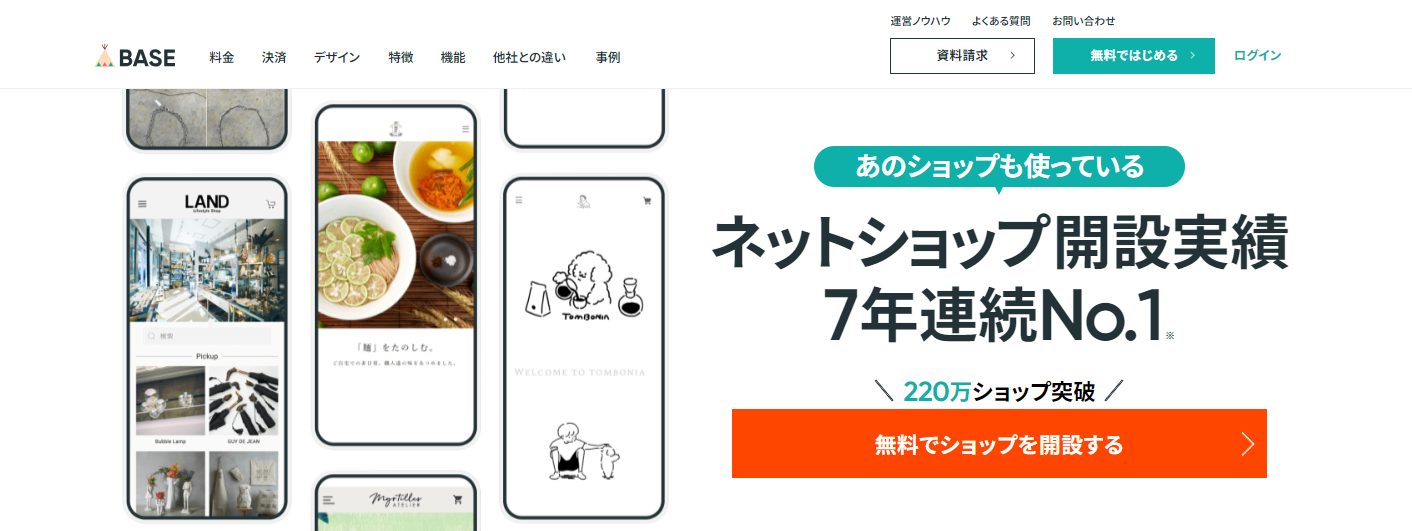
「BASE(ベイス)」は、BASE株式会社が運営しているネットショップ作成ツールです。
ショップ開設数は、220万以上を突破していて(※2024年6月時点)、ネットショップの開設実績は7年連続でNo.1(※の)サービスです。
※最近1年以内にネットショップを開設する際に利用したカート型ネットショップ開設サービスの調査(2024年2月 調査委託先:マクロミル)
一般的にはネットショップ作成サービスとして知られている「BASE」ですが、完全無料でホームページを作成することも可能です。
初期費用・月額費用が無料のスタンダードプランでは、ネットショップを設置して商品が売れた場合のみ都度代金の6.6%+40円の手数料が発生しますが、それ以外に費用はかかりません。
このことから、ネットショップを作成したい人だけでなく、無料でかんたんにホームページを作成したい、という人にもおすすめです。
気に入ったテーマを選んで、かんたんにカスタマイズできるので、おしゃれで美しいページが作れます。
BASEはスマホでのホームページ作成、編集がしやすい点も特徴です。スマホで管理画面にログインして作成、編集がおこなえるほか、「BASE Creator」という編集用のアプリも提供されています。
バナー広告はなく、パソコンでは最上部に、スマホでは最下部にBASEのロゴが入ります。月額500円で非表示にすることもできますが、ロゴは色合いも控えめで、あまり目立ちません。
|
初期費用 |
無料 |
|
ランニングコスト |
スタンダードプラン: グロースプラン: |
|
スマホでの作成 |
可 |
|
どんな用途(もしくは人におすすめか) |
完全無料でホームページを作成したい人 スマホから作成、編集したい人 |
|
サイト作成難易度 |
かんたん |
Shopify

Shopifyは、カナダのオタワに本社を置くShopify Inc.が運営しているホームページ作成ツールです。170以上の国で利用されていて、日本ではShopify Japan株式会社が運営しています。
利用には月額料金がかかりますが、14日間の無料体験ができます。
Shopifyがおすすめなのは、Shopifyの強みである、海外向けネットショップの作成や、高いカスタマイズ性を活用できる人です。
最低でも月額29ドル(2024年8月19日現在、4,234円)の費用がかかるため、それ以外の人は、無料で利用できるほかのホームページ作成ツールの利用がおすすめです。
有料ツールなので、バナー広告の表示はありません。
公式モバイルアプリがiOSとAndroidで展開されていて、ホームページに設置したネットショップの管理が、スマホからおこなえます。
|
初期費用 |
無料 |
|
ランニングコスト |
ベーシック: スタンダード: アドバンス: |
|
スマホでの作成 |
可 |
|
どんな用途(もしくは人におすすめか) |
費用をかけてネットショップを運営したい人 高いカスタマイズ性を求める人 |
|
サイト作成難易度 |
少し知識が必要 |
STORES
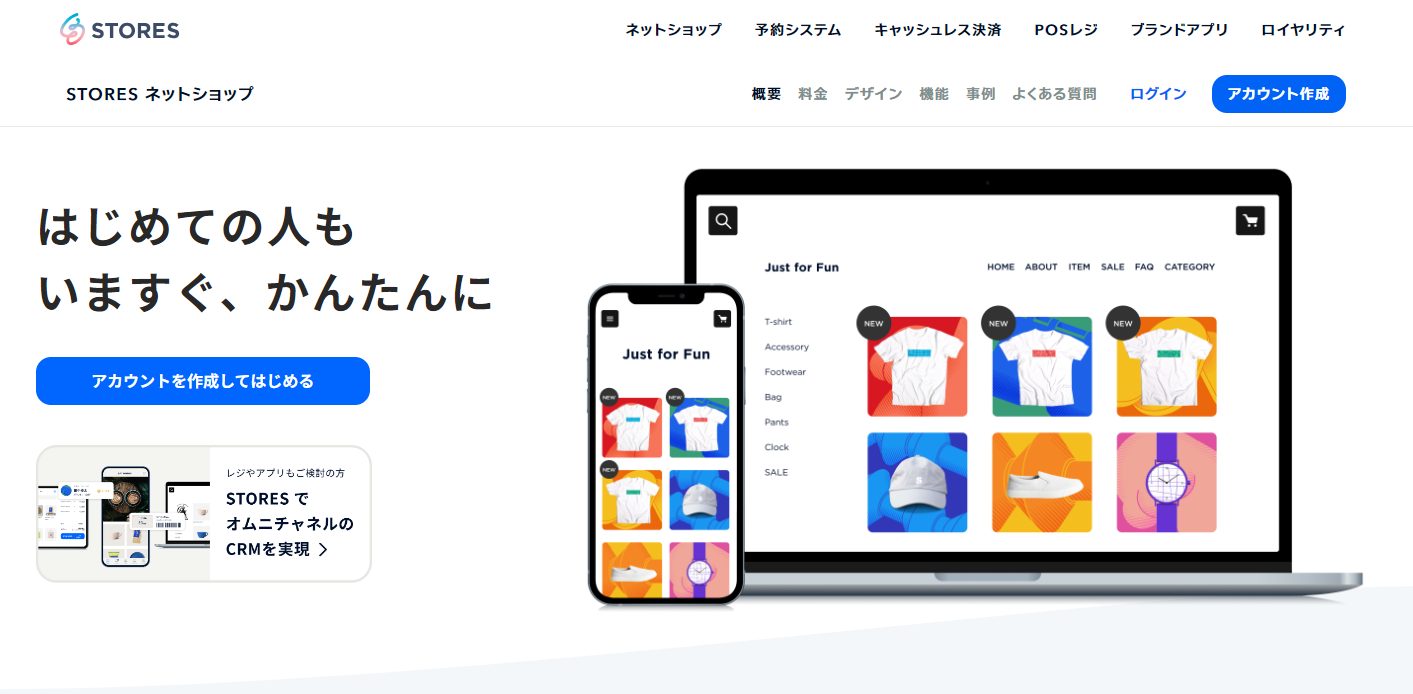
STORESは、STORES株式会社が運営しているホームページ作成ツールです。毎月1万ショップが利用しており、累計ショップ数は非公開です。
むずかしい知識や技術は必要なく、豊富なテンプレートを利用して、おしゃれなページが作れます。
ただし、ホームページを今後本格的にカスタマイズする可能性がある場合、注意が必要です。HTMLやCSSの編集ができないので、カスタマイズの自由度は低くなっています。
無料で利用できるフリープランでは、パソコン・スマホともに、ページの下部にSTORESのロゴが入ります。
非表示にするためには、有料のスタンダードプランの利用が必要です。月額2,980円です。
|
初期費用 |
無料 |
|
ランニングコスト |
フリープラン: スタンダードプラン: |
|
スマホでの作成 |
可 |
|
どんな用途(もしくは人におすすめか) |
費用をかけてネットショップを運営したい人 高いカスタマイズ性を求める人 |
|
サイト作成難易度 |
少し知識が必要 |
無料でホームページを作る手順を比較(WordPressとBASE)

目的別に、無料で使える18種類のホームページ作成ツールを紹介しましたが、その手軽さはツールによってさまざまです。
ホームページ作成ツールを使ってホームページを作成する方法は、ほかの方法とくらべて初心者向きですが、どのツールを選ぶかによって、必要な手順やかかる手間が変わってきます。
そこで、ホームページを作るにあたって必要な手順を、サイト作成の難易度が「かんたん」なツールと、「かなり知識が必要」なツールで比較します。
「かんたん」なツールはBASE、「かなり知識が必要」なツールはWordPressを例に、どれだけの手順と手間の差があるのか、以下の表にまとめました。
「かんたん」なツールでは、会員登録したりデザインを選んだりするだけでいいので、手順も少なく、手間もかかりません。そのうえ集客やマーケティング、販売方法、顧客管理、運営効率化などに関する拡張機能も豊富に備わっているため、目的にあわせた高度な機能を利用できます。
一方、「かなり知識が必要」なツールでは、ドメインやサーバーを自分で用意する手間があるなど、複雑になります。
以下の手順を参考に、インターネットに対する知識や理解力に合ったツールを選ぶことがおすすめです。
|
BASEで作成する流れ |
WordPressで作成する流れ |
|
サイトのコンセプトを決める ↓ サイトで会員登録 ↓ 必要な情報を項目に記入する ↓ デザインを既存のテーマから選ぶ ↓ ショップを公開する ↓ 完成 |
サイトのコンセプトを決める ↓ サイトマップを作成する ↓ サイトのレイアウトを検討する ↓ ドメインとサーバーを準備する ↓ WordPressをサーバーに開設する ↓ テーマを購入する もしくは独自でサイトのコーディングする ↓ サイトの階層を整理する ↓ 完成 |
このように、一口にホームページ作成ツールと言っても、その難易度はさまざま。目的や課題、できることに合わせてツールを選んでいくことが重要です。
まとめ
今回は、無料でホームページを作成する方法について解説しました。初心者の方や小規模事業者・個人事業主の方は、ホームページ作成ツールを使って作成するのがおすすめです。
無料で利用できるホームページ作成ツールには、さまざまな種類があります。目的に合ったものを選びましょう。
また、すべてのツールの手軽さは、同じではありません。ツールの操作に慣れていない場合には、かんたんに作成できて必要な手順も少ないものを選ぶ、インターネットの知識がある程度ある場合には、手順を踏んで作りこめるタイプのツールを選ぶなど、自分に合ったツールを選択することも大切です。
ホームページでのネット物販を検討中であれば、ぜひ「BASE」をご活用ください。BASEはネットショップ運営に便利なサービスを豊富に備えていて、「売上を伸ばしやすいネットショップ開設サービスNo.1(※)」にも選ばれています。初期費用・月額費用が無料のプランも用意していますので、ぜひお気軽にBASEでネットショップを作成してみてください。
※最近1年以内にネットショップを開設する際に利用したカート型ネットショップ開設サービスの調査(2024年2月 調査委託先:マクロミル)
売れるお店を作る機能とサポートが豊富
BASEのネットショップは、開設手続きは最短30秒、販売開始まで最短30分。
ネットショップ開業によくある面倒な書類提出や時間のかかる決済審査もなく、開業までの手続きがシンプルでわかりやすいのが特徴です。
また、売上を左右するデザインや集客の機能も充実しています。
プログラミングの知識がなくても、プロ並みのショップデザインが実現できる豊富なデザインテンプレートをご用意しています。
さらに、集客に必須のSNSの連携も簡単です(Instagram・TikTok・YouTubeショッピング・Googleショッピング広告)。
ショップ開設はメールアドレスだけあれば、その他の個人情報やクレジットカードの登録も必要ありません。
個人が安心して使えるネットショップをお探しなら、開設実績No.1のBASEをまずは試してみてください。